Dashboard-Übersicht über die ONTAP Tools für VMware vSphere
 Änderungen vorschlagen
Änderungen vorschlagen


Wenn Sie im vCenter-Client im Abschnitt „Verknüpfungen“ das Plug-in-Symbol „ONTAP tools for VMware vSphere“ auswählen, wird die Übersichtsseite geöffnet. Dieses Dashboard bietet eine Zusammenfassung der ONTAP tools for VMware vSphere Plug-in.
Im Enhanced Linked Mode (ELM) wird das Dropdown-Menü „vCenter Server“ angezeigt. Wählen Sie einen vCenter Server aus, um seine Daten anzuzeigen. Das Dropdown-Menü ist in allen Listenansichten des Plug-Ins verfügbar. Wenn Sie auf einer Seite einen vCenter Server auswählen, bleibt dieser beim Wechseln der Registerkarten im Plug-In unverändert.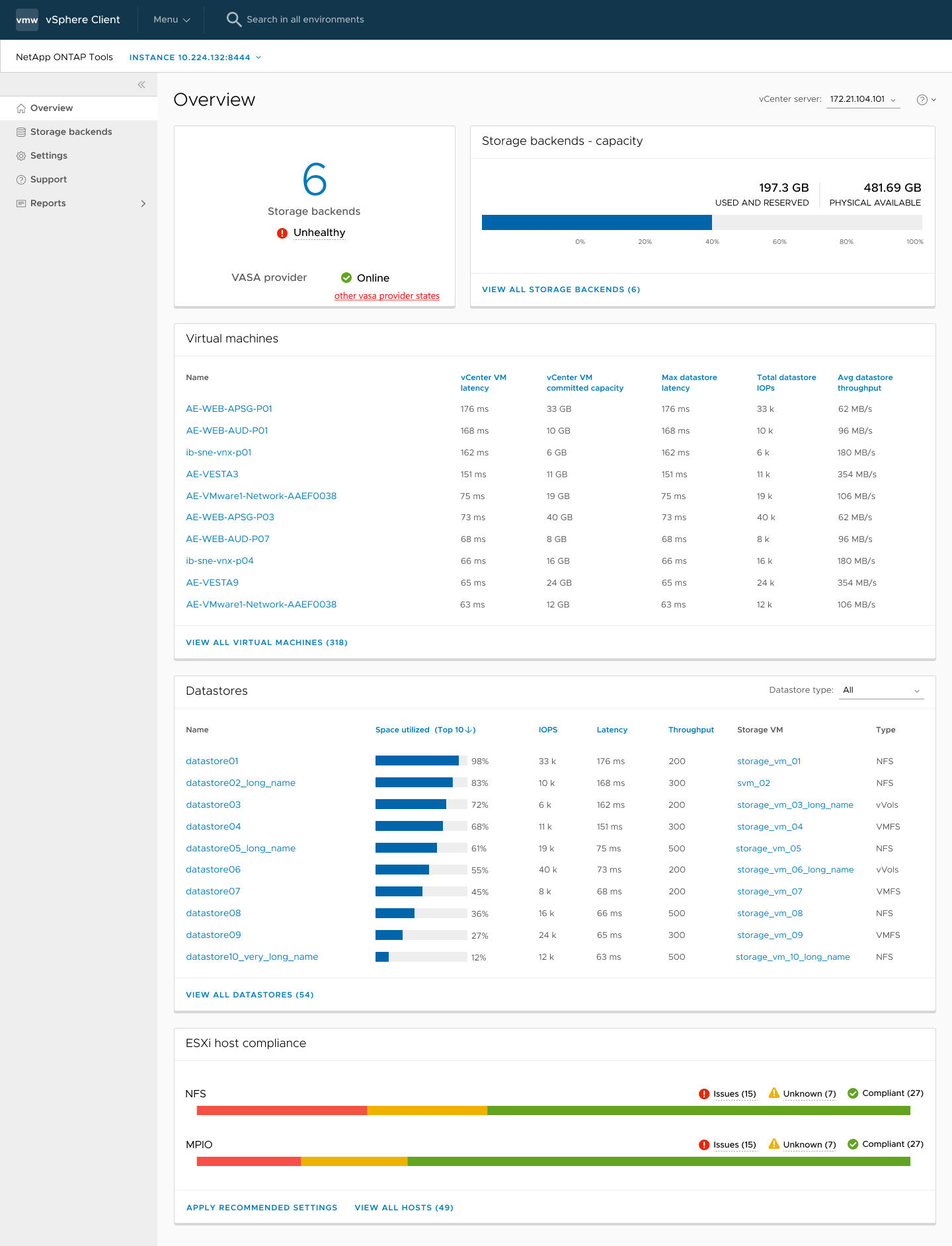
Von der Übersichtsseite aus können Sie die Aktion Discovery ausführen. Die Erkennungsaktion erkennt neu hinzugefügte oder aktualisierte Speicher-Backends, Hosts, Datenspeicher und Schutzstatus oder -beziehungen auf vCenter-Ebene. Führen Sie die Erkennung nach Bedarf aus, ohne auf die geplante Erkennung zu warten.

|
Die Aktionsschaltfläche Erkennung ist nur aktiviert, wenn Sie über die erforderliche Berechtigung zum Ausführen der Erkennungsaktion verfügen. |
Nachdem die Ermittlungsanfrage übermittelt wurde, können Sie den Fortschritt der Aktion im Bereich „Letzte Aufgaben“ verfolgen.
Das Dashboard verfügt über mehrere Karten, die verschiedene Elemente des Systems anzeigen. Die folgende Tabelle zeigt die verschiedenen Karten und was sie darstellen.
Karte |
Beschreibung |
Status |
Die Statuskarte zeigt die Anzahl der Speicher-Back-Ends und den allgemeinen Integritätsstatus der Speicher-Back-Ends und des VASA Providers an. Speicher-Back-Ends-Status zeigt gesund an, wenn der gesamte Speicher-Back-Ends-Status normal ist und es ungesund anzeigt, wenn eines der Speicher-Backends ein Problem hat (Unbekannt/Unerreichbar/herabgesetzt). Wählen Sie die QuickInfo aus, um die Statusdetails der Speicherbackends zu öffnen. Für weitere Details können Sie ein beliebiges Storage-Back-End auswählen. Andere VASA Provider-Zustände Link zeigt den aktuellen Status des VASA Providers an, der im vCenter Server registriert ist. |
Storage Back-Ends – Kapazität |
Diese Karte zeigt die aggregierte genutzte und verfügbare Kapazität aller Speicher-Backends für die ausgewählte vCenter Server-Instanz. Bei ASA R2-Speichersystemen werden die Kapazitätsdaten nicht angezeigt, da es sich um ein disaggregiertes System handelt. |
Virtual Machines |
Diese Karte zeigt die 10 wichtigsten VMs nach Performance-Metrik. Sie können die Kopfzeile auswählen, um die 10 wichtigsten VMs für die ausgewählte Metrik nach aufsteigender oder absteigender Reihenfolge zu erhalten. Die auf der Karte vorgenommenen Änderungen beim Sortieren und Filtern bleiben bestehen, bis Sie den Browser-Cache ändern oder löschen. |
Datenspeicher |
Diese Karte zeigt die 10 besten Datenspeicher, sortiert nach einer Performance-Metrik. Sie können die Kopfzeile auswählen, um die 10 wichtigsten Datastores für die ausgewählte Metrik nach aufsteigender oder absteigender Reihenfolge zu erhalten. Die auf der Karte vorgenommenen Änderungen beim Sortieren und Filtern bleiben bestehen, bis Sie den Browser-Cache ändern oder löschen. Zum Auswählen des Typs der Datastores – NFS, VMFS oder VVols – existiert ein Dropdown-Menü zum Datenspeichertyp. |
ESXi-Host-Compliance-Karte |
Diese Karte zeigt, ob alle ESXi-Hosts (für das ausgewählte vCenter) den empfohlenen NetApp Hosteinstellungen nach Gruppe oder Kategorie folgen. Sie können den Link Empfohlene Einstellungen anwenden auswählen, um die empfohlenen Einstellungen anzuwenden. Sie können den Konformitätsstatus der Hosts auswählen, um die Liste der Hosts anzuzeigen. |


